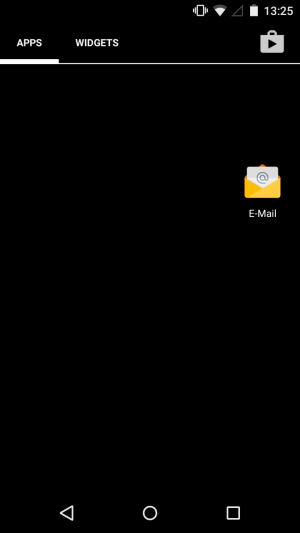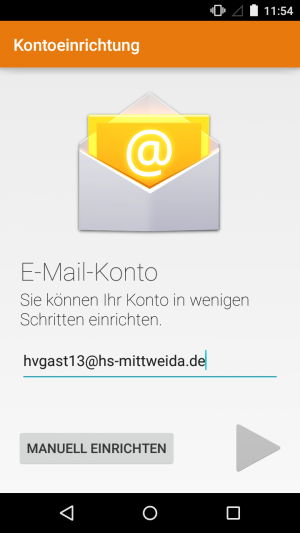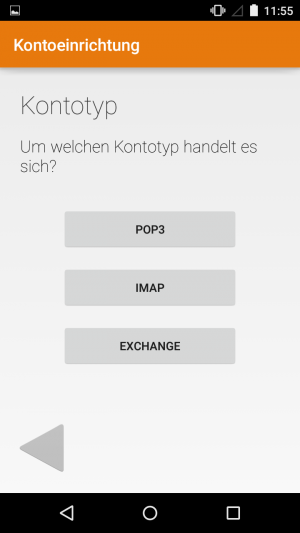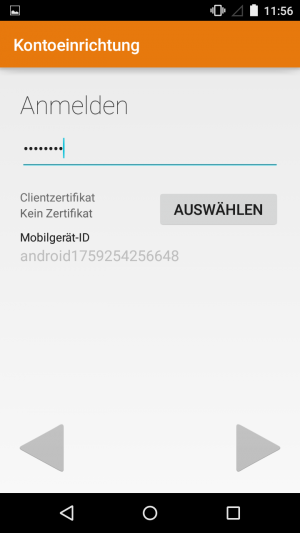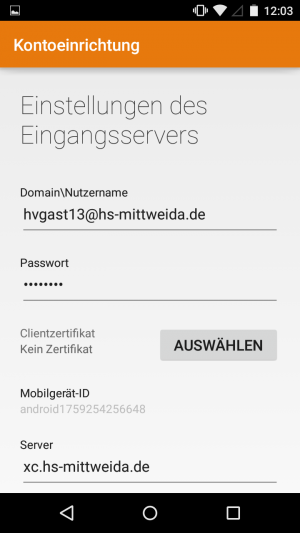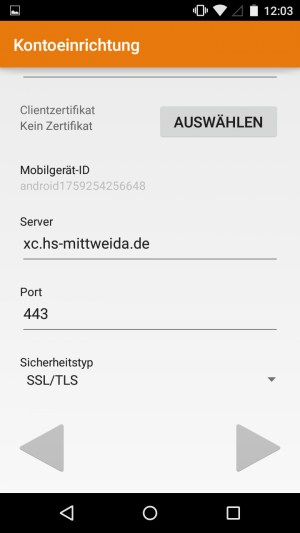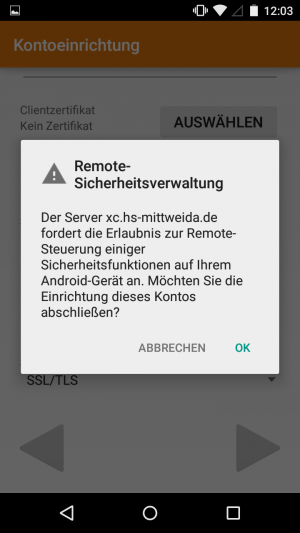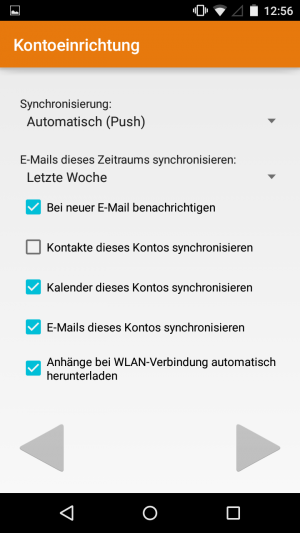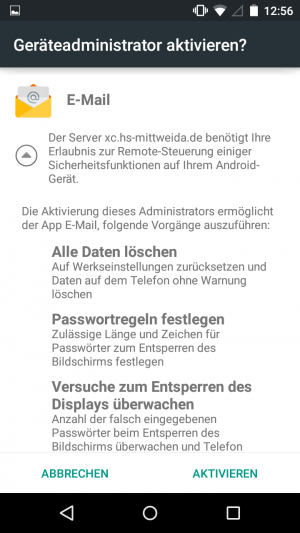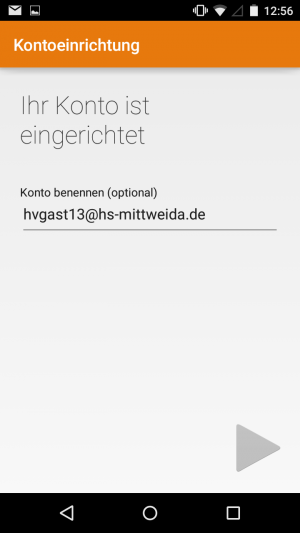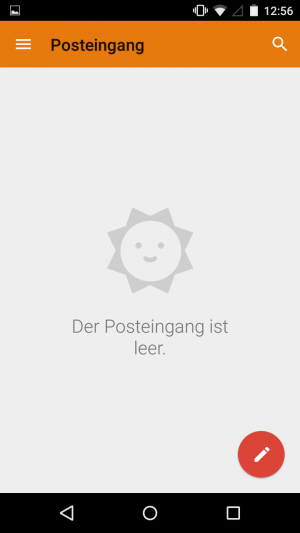Einrichten eines Exchange-Mailkontos unter Android: Unterschied zwischen den Versionen
Keine Bearbeitungszusammenfassung |
(kein Unterschied)
|
Version vom 13. Juni 2017, 13:48 Uhr
Hinweis: Diese Anleitung wurde auf einem Android Gerät mit Version 5.0.2 verfasst. Die Einrichtung auf einer anderen Version sollte jedoch ähnlich sein.
Um das Exchange Mailkonto einzurichten, wählen Sie auf Ihrem Gerät in der Anwendungsübersicht E-Mail aus.
Tragen Sie dort Ihre Emailadresse ein und wählen Sie anschließend MANUELL EINRICHTEN.
Als Kontotyp wählen Sie EXCHANGE aus.
Geben Sie im nächsten Schritt Ihr Passwort ein und wählen unten rechts den Pfeil für weiter aus.
Im Feld Domain\Nutzername sollte bereits Ihre Emailadresse eingetragen sein, vergewissern Sie sich, dass diese richtig ist.
Das Passwort sollte auch schon übernommen worden sein.
Der Eintrag im Feld Server muss auf xc.hs-mittweida.de geändert werden.
Port sowie Sicherheitstyp sollte mit dem Screenshot übereinstimmen.
Anschließend bestätigen Sie wieder mit dem Pfeil unten rechts.
Sie erhalten einen Hinweis, diesen müssen Sie mit OK bestätigen.
Sie können nach belieben wählen, was synchronisiert werden soll. Wir empfehlen aber die Kontakte nicht zu synchronisieren aufgrund der Datenmenge.
Die Abfrage Geräteadministator aktivieren? bestätigen Sie bitte mit einem klick auf AKTIVIEREN
Ihr Konto wurde eingerichtet. Sie können jetzt Ihr Konto umbenennen, falls gewünscht.
Es wird jetzt alles synchronisiert und Ihre Mails sollten nun angezeigt werden.